不喜欢Edge浏览器,只需修改一个值,禁止它在Win10上自动安装
������Դ��http://www.6ke.com.cn/
���ߣ�外链推广
������12
 2020-07-05 13:03:53
2020-07-05 13:03:53
作为Windows 10用户,由于某种原因,如果你不希望在计算机上安装新的微软Edge Chromium浏览器,本文帮助你阻止Windows更新自动在Windows10上安装Edge浏览器。
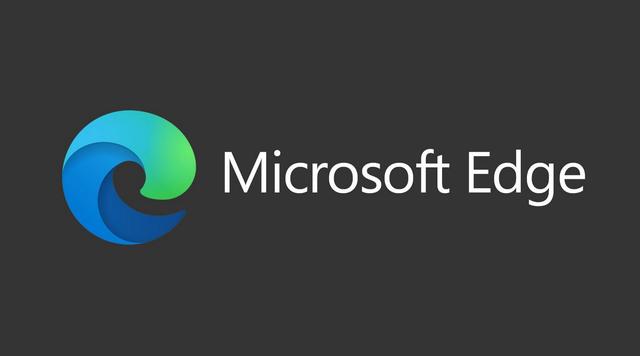
阻止微软Edge Chromium浏览器安装的具体操作
微软在KB4559309支持文章中明确指出,基于Chromium的微软Edge浏览器将作为Windows更新的一部分自动下载并安装。该方案主要用于尚未在计算机上安装Edge浏览器的设备。但是,喜欢其他浏览器的用户和组织仍然可以选择不部署Edge Chromium。
用户可以通过修改注册表来阻止微软Edge浏览器安装在Windows 10计算机上。
1.在任务栏搜索框中输入“注册表”,打开注册表编辑器;或者按Win + R快捷键,打开“运行”对话框,键入“REGEDIT.EXE”,也可以打开注册表编辑器
2.转到HKEY_LOCAL_MACHINE\SOFTWARE\Microsoft\EdgeUpdate
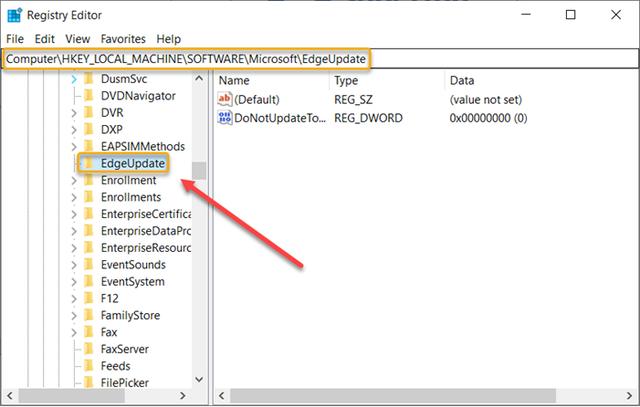
3.在右侧窗格中右键单击,选择“新建”>“DWORD(32位)值”选项,创建一个名为DoNotUpdateToEdgeWithChromium的DWORD(32位)值。
4.该项的默认值设置为0,需要将其更改为1。因此,双击这个新创建的键,然后在出现的“数值数据”框中,将值从默认的“0”更改为为“1”。
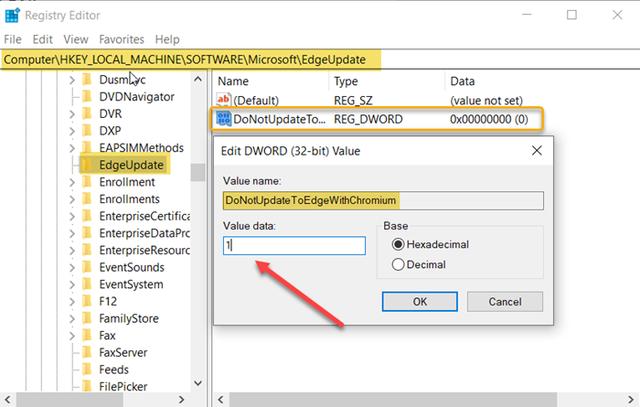
5.完成后,关闭注册表编辑器并退出。现在,只需重新启动计算机,即可使更改生效。













